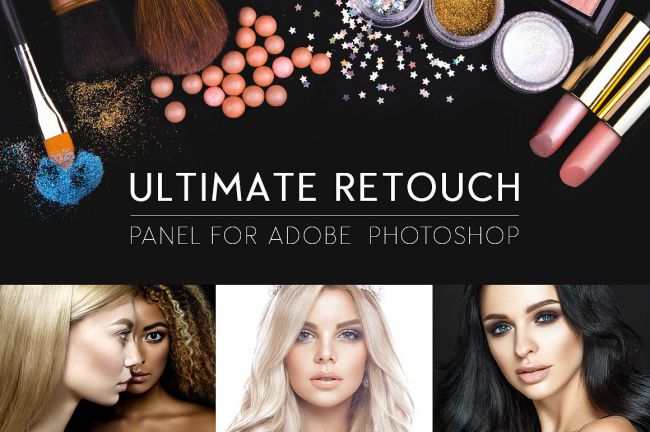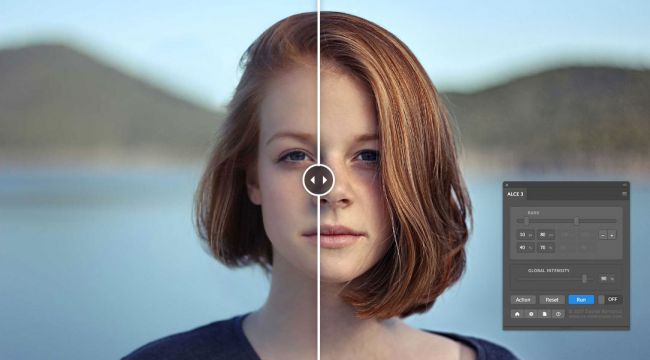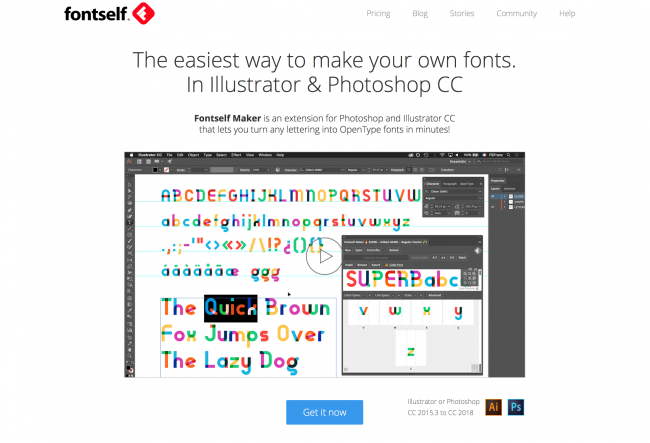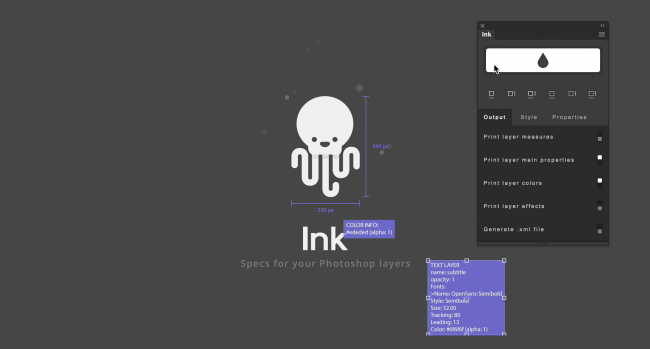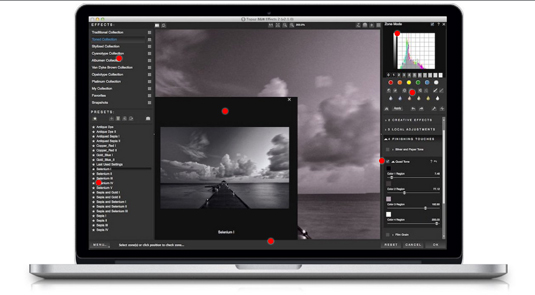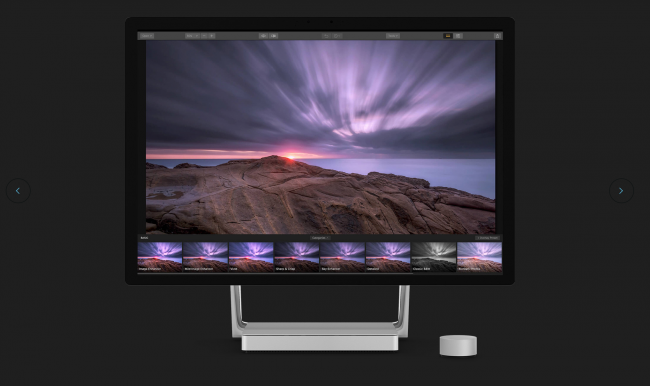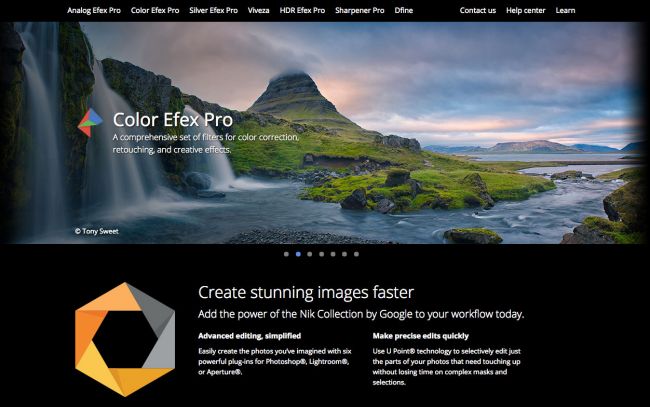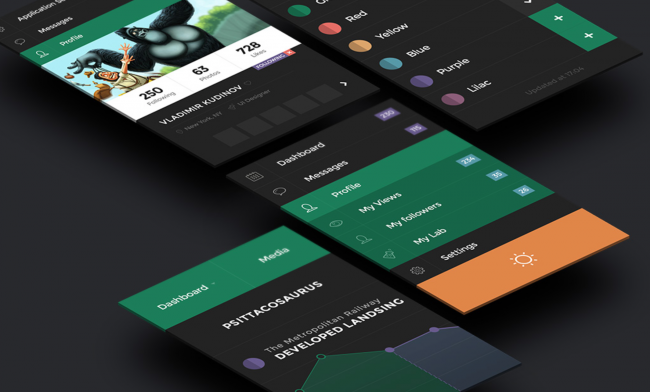Les plugins Photoshop offrent un moyen simple et rapide d’étendre l’outil d’édition d’images d’Adobe avec un gain de temps, des fonctionnalités d’ajout et une facilité de travail. Malgré une concurrence de plus en plus vive, Photoshop continue d’être le meilleur outil de manipulation et de production d’images, mais cela ne veut pas dire qu’il ne peut être amélioré avec un bon plugin.
Alors qu’il ne s’agissait autrefois que d’images bitmap basées sur les pixels, Photoshop CC est maintenant un outil d’édition vectorielle performant, avec support 3D et vidéo incorporé. Cette collection de fonctions de base offre un large éventail de possibilités, mais à l’occasion, il vaut la peine d’ajouter quelques extras pour tirer le meilleur parti de votre investissement.
Article similaire: Les meilleurs PC Portable pour Retouche Photo
Comme il existe depuis si longtemps, Photoshop est supporté par des milliers de plugins. Il peut être déconcertant d’essayer de trier à travers la gamme d’options disponibles, nous avons donc sélectionné la crème de la crème des meilleurs add-ons que vous pouvez télécharger et utiliser tout de suite.
Les meilleurs Plugins pour Photoshop
RH Hover Color Picker
Si vous avez déjà souhaité que le sélecteur de couleurs de Photoshop soit un peu moins laid et encombrant, le sélecteur de couleurs Hover de Rico Holmes pourrait être ce que vous attendiez. Il est là quand vous en avez besoin avec un bel ensemble de curseurs personnalisables qui vous donnent beaucoup plus de contrôle que le sélecteur standard, et quand vous avez terminé, il se minimise automatiquement.
Ultimate Retouch Panel
Pour des résultats de retouche professionnels qui vont beaucoup plus loin que les filtres Photoshop par défaut, il vaut la peine de jeter un coup d’œil à l’Ultimate Retouch Panel de Pro Add-Ons. Bien qu’il soit maintenant un peu vieux, cet outil économique offre plus de 200 fonctions sur un panneau, y compris sept méthodes de séparation de fréquence, quatre méthodes de retouche rapide et 15 outils pour la retouche locale.
ALCE 3
L’amélioration du contraste local est une méthode utile pour faire ressortir des détails supplémentaires en photographie, et bien que vous puissiez le faire dans Photoshop à l’aide du filtre Masque flou, il peut être un peu risqué si vous ne savez pas vraiment ce que vous faites. ALCE 3 élimine toutes les devinettes, ajoutant forme et profondeur à vos prises de vue sans perdre les détails dans les ombres et les reflets.
Fontself Maker
Prêt à commencer à créer vos propres polices ? C’est plus facile que vous ne le pensez avec ce plugin Photoshop pratique. Fontself Maker vous permet de transformer n’importe quel calque d’image ou de vecteur en polices bitmap colorées en utilisant Photoshop CC 2015.3 et plus. Il est à noter que si vous souhaitez créer des polices vectorielles, le plugin peut également être acheté pour Illustrator.
Glissez-déposez des calques pour créer de nouveaux caractères et capturez la couleur, la nuance ou la texture que vous souhaitez. Toutes les fonctionnalités que vous recherchez peuvent être configurées et contrôlées, y compris le crénage par caractère, les ligatures, les caractères alternatifs et plus encore.
Alien Skin Exposure X3
Si vous êtes un professionnel qui cherche à simplifier votre processus de travail, Exposure X3 est un excellent choix. L’accès instantané vous permet de commencer à couper et à éditer vos images pendant qu’elles sont importées, ce qui vous permet de travailler plus rapidement, et la gestion intuitive imite la structure des dossiers de votre ordinateur, de sorte qu’il est facile et rapide d’accéder à vos images.
L’organisation n’est pas le seul point fort de ce plugin : de nombreux outils créatifs y sont également intégrés. Il y a plus de 500 préréglages qui peuvent être facilement appliqués à vos images, et vous pouvez choisir entre les utiliser tels quels ou les personnaliser selon vos besoins spécifiques. Il est également possible de mixer les préréglages via les outils de stratification et de brossage non destructifs.
Corel ParticleShop
Si vous aimez créer de l’art numérique, ParticleShop est un plugin indispensable pour Photoshop. 11 pinceaux différents donneront vie à vos images en vous permettant d’améliorer vos photos, peintures et illustrations avec des textures personnalisées. Choisissez parmi des brosses comprenant du tissu, de la fourrure, des cheveux et de la fumée pour obtenir l’effet exact dont votre œuvre d’art a besoin, ou téléchargez des packs de brosses supplémentaires pour répondre exactement à vos besoins.
Ce plugin peut être utilisé avec une tablette graphique, un ordinateur portable à écran tactile ou une souris traditionnelle, vous permettant de travailler exactement comme vous le souhaitez. Vous pouvez aussi choisir de travailler directement à partir d’une image, ou si vous préférez, vous pouvez créer des calques pour créer de la texture dans votre image.
Ink
Ink est un générateur de spécifications conçu pour les concepteurs qui créent des interfaces utilisateur afin de les transmettre à des développeurs qui ne sont pas nécessairement des connaisseurs de Photoshop. Ink facilite la communication de votre design en générant des spécifications complètes, y compris le formatage du texte, les styles de calque, les paramètres typographiques, les dimensions et plus encore.
Toutes les métadonnées sont intégrées directement dans votre document PSD, pour une consultation rapide et facile. Et une fois la sortie terminée, tout est compilé dans un dossier pratique pour que tout reste propre et en ordre. Ce plan de travail permet de s’assurer que le produit final est une interprétation exacte de votre conception, plutôt qu’une approximation du développeur.
Fixel Contrastica 2
Disponible pour Photoshop et After Effects, Contrastica est un amplificateur de contraste intelligent. De Fixel Algorithms, une société spécialisée dans le développement et l’implémentation d’algorithmes avancés et innovants de traitement d’images et de vidéos afin d’étendre les capacités de manipulation des images et vidéos.
Contrastica est un filtre simple à utiliser, focalisé et hautement accordé. Il cible à la fois le contraste local et global, ce qui facilite l’ajout de pop et la création de l’effet désiré en moins de temps qu’il n’en faudrait pour utiliser l’ensemble d’outils natifs de Photoshop.
B&W Effects
Tous les produits de Topaz Labs, ou presque, figureraient volontiers dans cette liste ; ses plugins Photoshop sont presque indispensables pour tout photographe numérique sérieux. Qu’il s’agisse de créer des effets de texture, de faciliter le masquage ou de transformer vos photos en peintures impressionnistes, il n’y a pas grand-chose que vous puissiez imaginer que Topaz n’ait pas développé un outil pour créer.
Cela dit, ce plugin d’effets noir et blanc est particulièrement bon. L’utilisation d’un moteur de conversion N&B unique qui met l’accent sur le ton et la texture pour vous aider à obtenir des images N&B qui éclatent, cela devrait être une partie essentielle de votre jeu d’outils de retouche photo.
Texture Tools Industrial
Kubota se décrit comme la » Mecque » des outils de retouche photo, et le pack Texture Tools Industrial accompagne sa vaste gamme de textures, bordures et modèles. Comme d’habitude avec les plugins Kubota, vous pouvez essayer ces filtres métalliques avant de les acheter. Avec ce pack, vous pouvez donner à vos images une finition faite par l’homme grâce à une sélection de 50 textures sur le thème du métal. Vous pourrez manipuler les filtres pour qu’ils s’adaptent à vos images, en leur donnant une touche finale qui les fera se démarquer de la foule.
Luminar 2018
Luminar, c’est un peu comme si vous aviez un éditeur de photos dans votre logiciel de retouche photo. Aussi étrange que cela puisse paraître, c’est un outil ciblé qui excelle à tirer le meilleur parti de vos images sans les éléments non photographiques dont Photoshop est rempli. Utilisant une intelligence artificielle avec une cinquantaine d’effets prédéfinis, ce plugin simplifie le masquage, le remplacement du ciel, la suppression d’objets et plus encore. Disponible pour Photoshop et Lightroom, il vaut la peine d’y jeter un coup d’œil si vous modifiez fréquemment des photos brutes.
Nik Collection
Nous apprécions depuis longtemps les nombreux plugins photographiques de la collection Nik. Récemment, Google l’a acheté, puis a accepté de remettre la collection à DxO afin d’assurer le développement continu, et le résultat de cette tourmente est que vous pouvez maintenant récupérer la collection entière pour 69 $ au lieu des 95 $ d’achat originaux.
Equipez-vous de plugins de haute qualité tels que Silver EFEX Pro et Viveza qui offrent une large gamme d’effets photographiques à fort impact.
Perspective Mockups
Si vous pouvez pardonner ou ignorer l’utilisation gratuite des jurons et de l’obscénité sur le site Perspective Mockups, le plugin vaut vraiment le coup d’oeil. Essentiellement, c’est une excellente façon de faire des maquettes en perspective pour vos conceptions en utilisant des transformations CSS3 3D. Le plugin se trouve dans votre palette d’outils Photoshop et comprend huit modèles différents au choix. Il suffit de cliquer pour définir. C’est un moyen rapide de donner du punch et de l’élan à votre œuvre d’art.
Blow Up 3
Blow Up vous permet de créer des agrandissements très nets à partir de photos sans compromettre la qualité. L’algorithme est plus avancé que les filtres bicubes de Photoshop, ce qui permet au plugin de produire des images précises sans artefacts. Cela en fait un outil idéal pour les concepteurs où les clients envoient des images qui ne sont pas d’une résolution assez élevée.
Comment installer les plugins Photoshop
Voici une façon simple d’installer les plugins Photoshop :
- Ouvrez Photoshop.
- Sélectionnez Modifier dans le menu déroulant, puis Préférences > Plugins.
- Cochez la case « Dossier des plugins supplémentaires » pour accepter les nouveaux fichiers.
- Téléchargez un plugin ou un filtre sur votre bureau.
- Ouvrez votre dossier Program Files et sélectionnez votre dossier Photoshop.
- Ouvrez votre dossier Plugins, qui se trouve dans votre dossier Photoshop.
- Faites glisser votre nouveau plugin Photoshop depuis votre bureau dans le dossier Plugins.
- Rouvrez Photoshop et trouvez votre nouveau plugin sous Filtres dans le menu déroulant.
Maintenant que vous savez comment utiliser les plugins Photoshop, jetons un coup d’oeil à certains des meilleurs plugins Photoshop gratuits et haut de gamme disponibles actuellement.